Canva est une application pratique pour éditer des photos. Ce bref tutoriel vous explique comment utiliser Canva pour effectuer diverses modifications sur vos photos.
La multitude d’options de retouche photo peut vous submerger pour une tâche censée être simple.
À moins que vous ne recherchiez des modifications de niveau avancé, le processus allant de la sélection de votre éditeur à la modification des photos devrait être très fluide. Un éditeur comme Canva aime garder les choses simples dès les premières étapes, c’est pourquoi je vous montrerai comment éditer vos photos en l’utilisant dans cet article.
Cet outil a toujours été l’un des meilleurs choix pour concevoir des graphiques ou éditer des photos, et il est absolument gratuit pour commencer. Alors, plongeons dans le vif du sujet !
Comment modifier des photos dans Canva
Ajustez la luminosité
Si vous pensez que votre image est sombre et que vous souhaitez y remédier, vous pouvez ajuster sa luminosité à l’aide de Canva. Voici comment procéder.
Étape 1 : Rendez-vous sur Canva.com
Étape 2 : En haut à droite, cliquez sur “Créer un dessin”
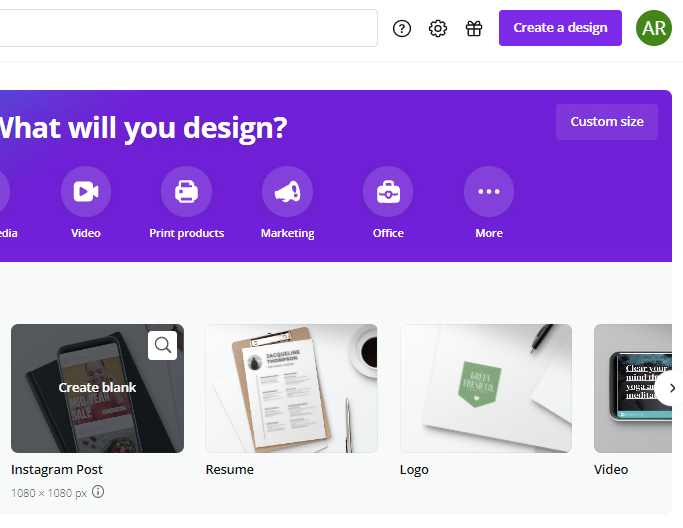
Étape 3 : Cliquez sur “Modifier la photo” et sélectionnez la photo de votre ordinateur pour la télécharger.
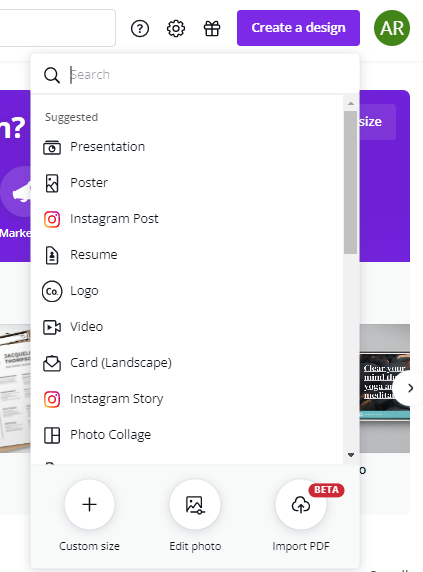
Étape 4 : Vous devriez voir un écran comme celui-ci :
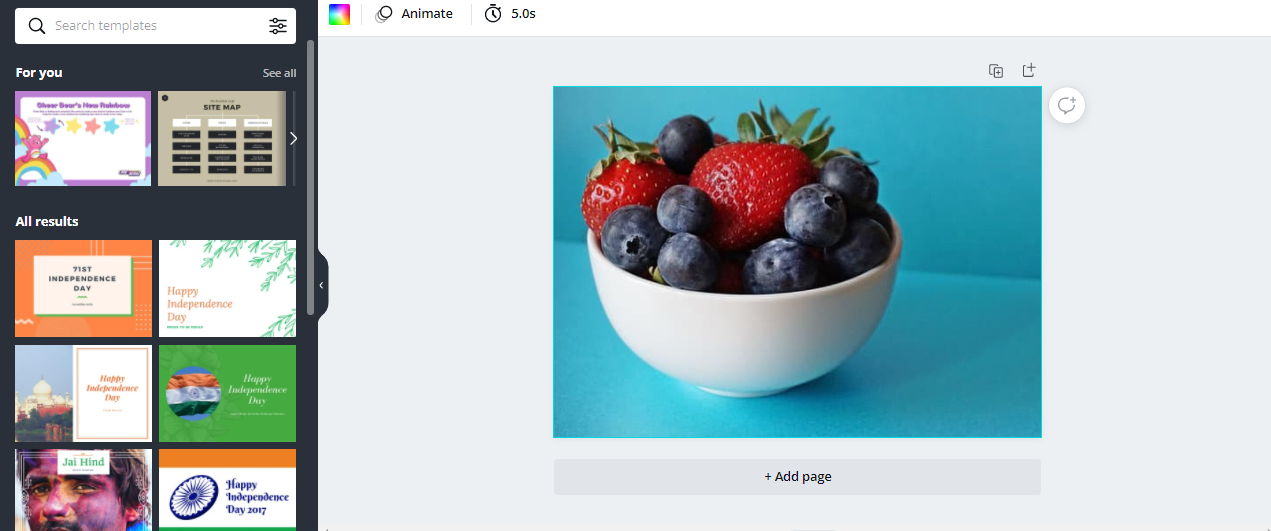
Étape 5 : Cliquez une fois sur la photo pour afficher des options supplémentaires dans la barre supérieure.
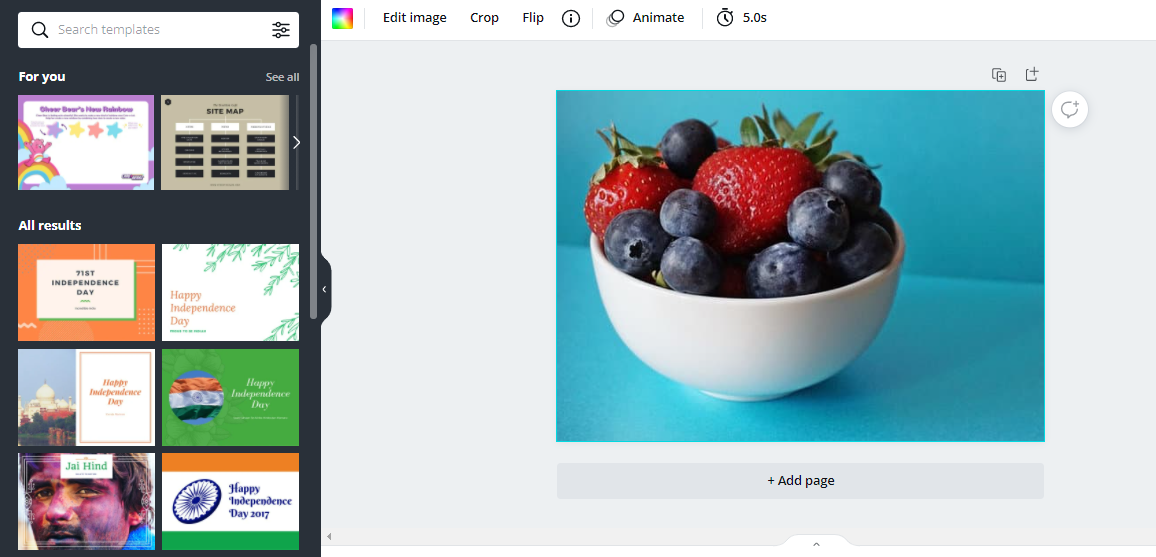
Étape 6: cliquez sur ” Modifier l’image “, puis, dans le panneau ” Ajuster “, faites glisser l’indicateur de luminosité jusqu’au chiffre de votre choix.
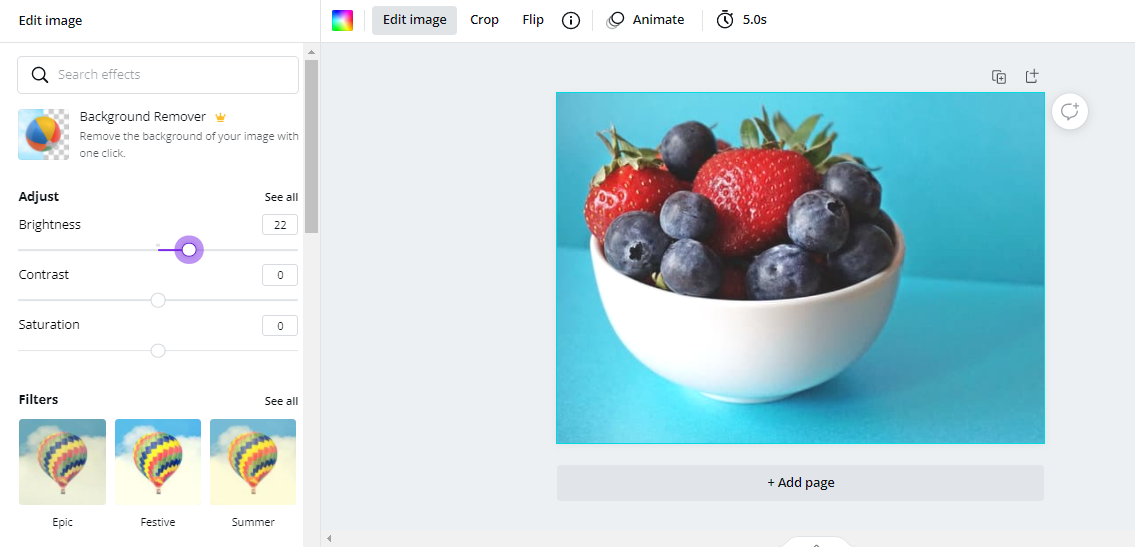
Étape 7 : une fois satisfait, cliquez sur “Télécharger” dans le coin supérieur droit et choisissez le format souhaité pour l’enregistrer sur votre ordinateur.
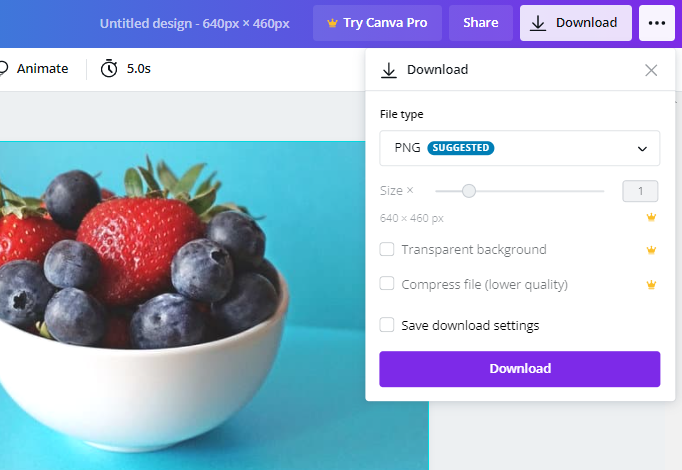
Voilà, c’est fait. Vous avez maintenant une photo plus lumineuse qu’auparavant.
Ajustez le contraste
Si votre photo est trop claire et surexposée, vous pouvez y remédier en ajustant le contraste. Voici comment procéder :
Étape 1 : Cliquez une fois sur la photo, puis sur “Modifier l’image”
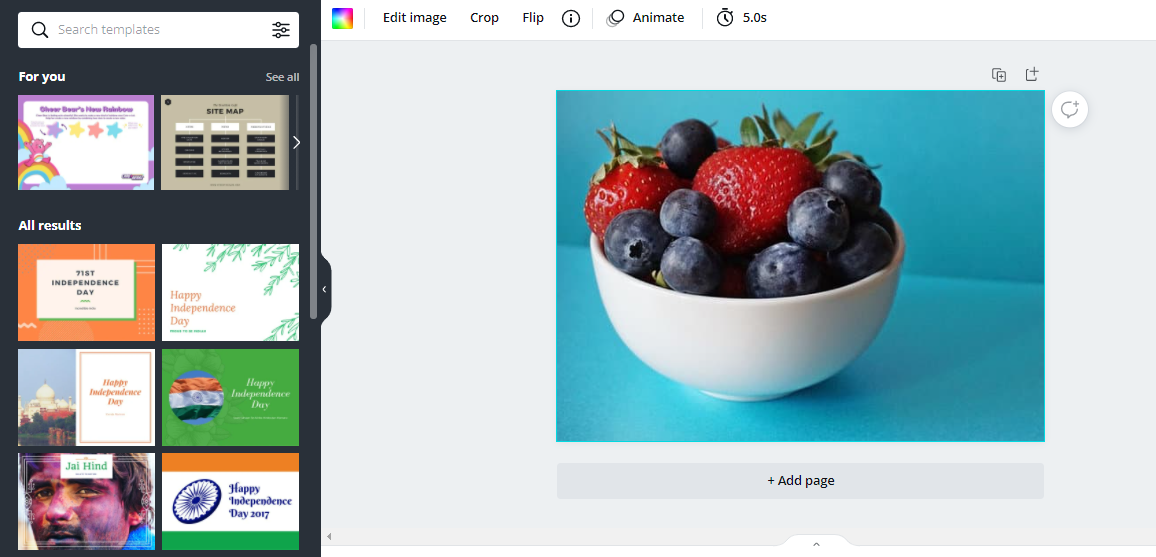
Étape 2 : dans le panneau ” Ajuster “, faites glisser l’indicateur de contraste sur la valeur de votre choix.
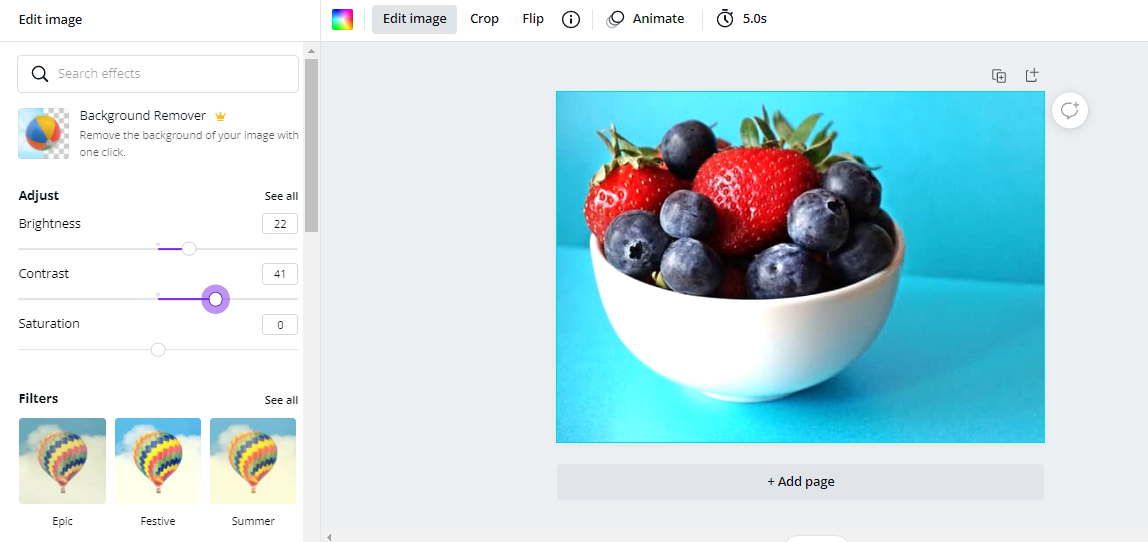
Étape 3 : Une fois satisfait, téléchargez la photo.
Recadrer la photo
Il est très facile de supprimer les parties indésirables de votre photo avec Canva.
Suivez les étapes ci-dessous.
Étape 1 : Cliquez une fois sur la photo, puis cliquez sur “Recadrer”
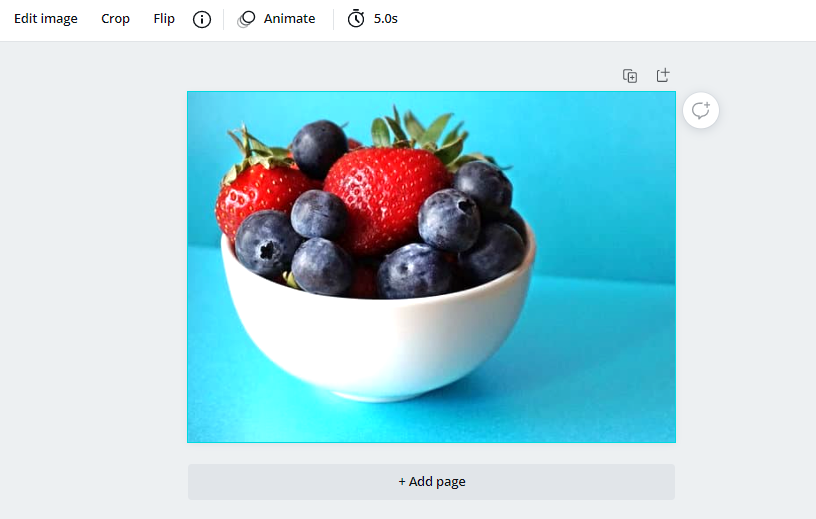
Étape 2 : Ajustez les bordures selon vos besoins, puis cliquez sur “Terminé”
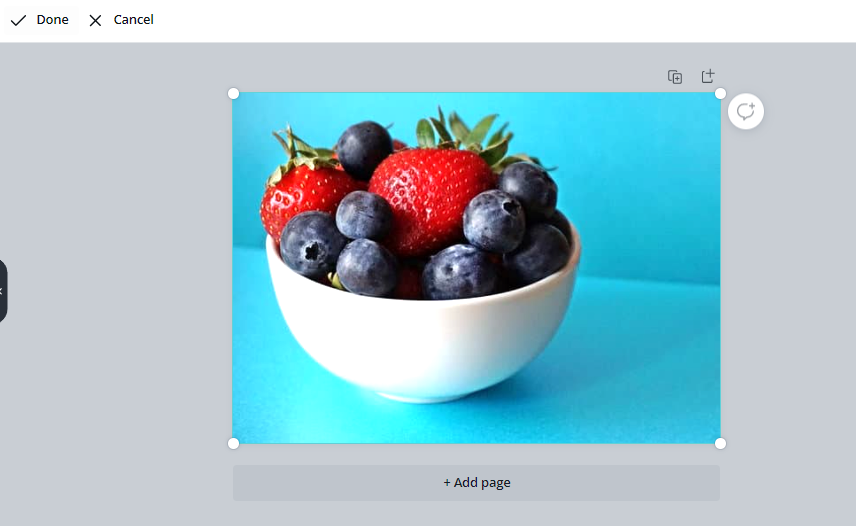
Étape 3 : Lorsque vous êtes satisfait, téléchargez la photo dans le format de votre choix.
Canva vous permet également de supprimer l’arrière-plan de l’image.
Redimensionner la photo
Si vous souhaitez modifier rapidement les dimensions de votre photo, vous disposez également d’une option à cet effet. Tout ce que vous avez à faire, c’est de cliquer sur l’endroit où il est écrit “Resize” (Redimensionner) en haut à gauche, et ce petit menu s’ouvrira :
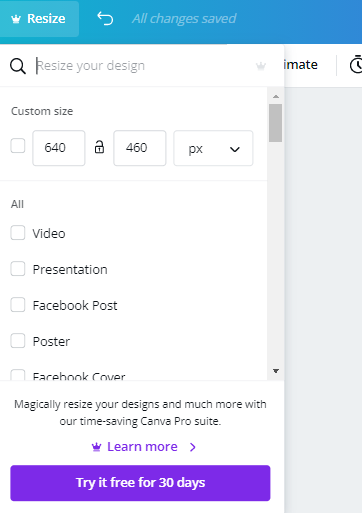
Vous pouvez directement saisir les pixels souhaités et les enregistrer. Cependant, gardez à l’esprit que cette fonctionnalité nécessite que vous soyez membre de Canva Pro. Il offre de nombreux avantages, et je vous le recommande vivement si vous modifiez régulièrement des photos ou concevez des graphiques.
Ajuster la taille des photos pour différentes plateformes
Comme pour le redimensionnement manuel des photos, il existe également une option permettant d’ajuster directement votre image pour des plateformes et des objectifs spécifiques, tels que les posts Facebook, les vidéos Instagram, les infographies ou les affiches.
En haut à gauche, cliquez sur “Redimensionner”, puis cochez les options de votre choix. Vous pouvez en choisir une ou en sélectionner plusieurs à la fois.
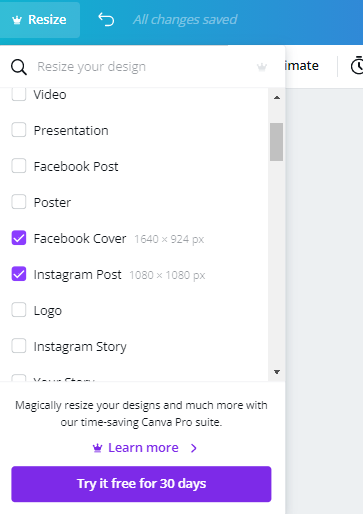
Encore une fois, il s’agit d’une fonctionnalité de Canva Pro, et vous pouvez y accéder après être devenu un membre payant.
Application de filtres
Les filtres sont un excellent moyen d’améliorer vos photos et, de nos jours, presque tout le monde les utilise sur les médias sociaux.
Étape 1 : Cliquez une fois sur la photo, puis sur “Modifier l’image”
Étape 2 : Faites défiler vers le bas jusqu’à ce que vous voyiez la section “Filtres”.
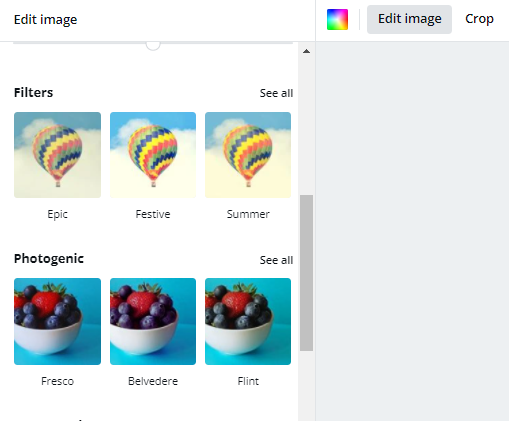
Étape 3 : Cliquez sur “Voir tout” et sélectionnez les filtres que vous souhaitez appliquer.
Étape 4 : téléchargez la photo lorsque vous êtes satisfait.
Faire un collage
Les collages sont un moyen amusant de présenter plusieurs photos sur une même grille et sont très faciles à créer avec Canva.
Étape 1 : rendez-vous sur Canva.com et tapez “Photo Collage” dans la barre de recherche
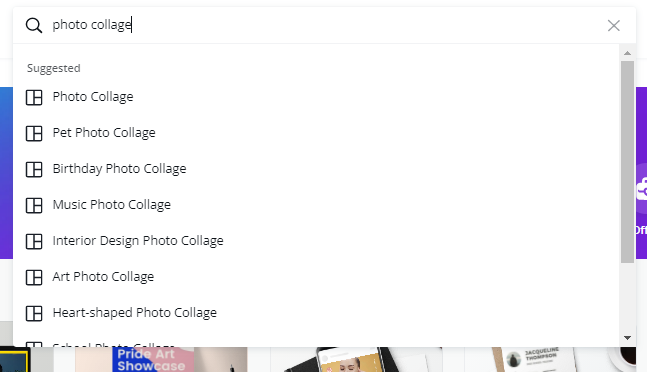
Étape 2 : parmi les 1 000 options proposées, choisissez la mise en page de votre choix.
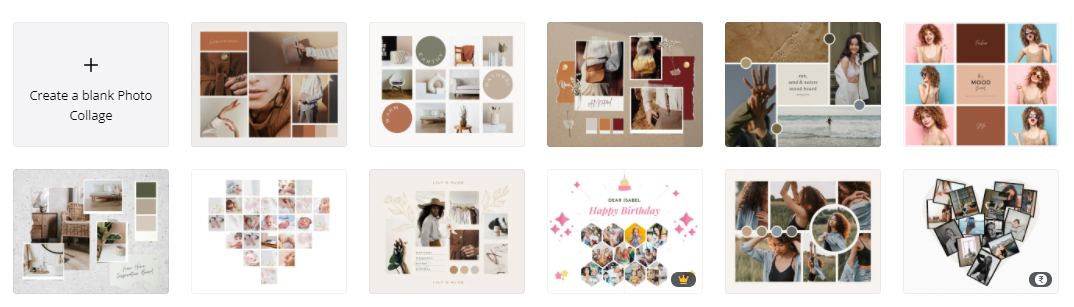
Étape 3 : une fois le modèle chargé dans l’éditeur, vous pouvez remplacer les photos par défaut en allant dans Téléchargements > Télécharger des médias.
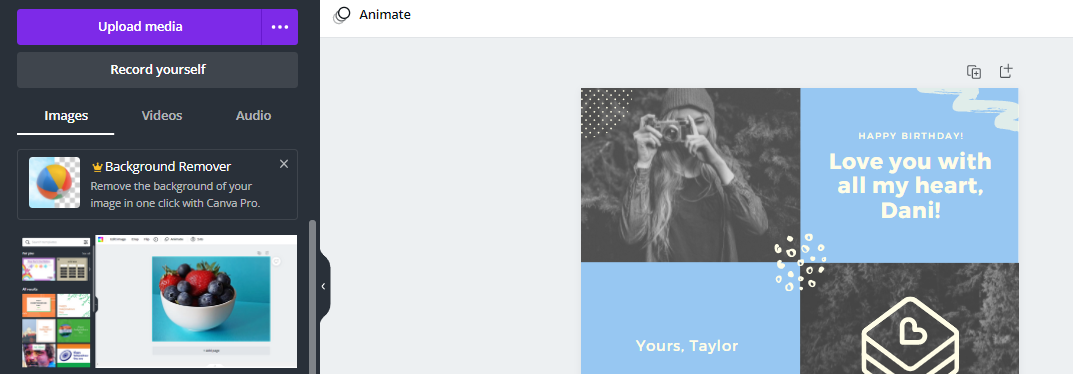
Une fois le téléchargement terminé, faites glisser les nouvelles photos sur les anciennes, et le tour est joué. En outre, vous pouvez personnaliser les éléments et leur donner le look que vous souhaitez.
Pourquoi éditer des photos est une bonne chose
Avant d’aller plus loin, voici quelques-unes des raisons pour lesquelles vous devez retoucher vos photos et les avantages qu’elles peuvent vous apporter.
Apparaître beaucoup plus professionnel
Avec un éditeur de photos, vous pouvez retoucher vos images en conservant un style stable. Il peut vous aider à transformer toutes vos images ordinaires en quelque chose qui attire l’attention au premier coup d’œil. Si vous utilisez les options d’édition appropriées, quel que soit l’endroit où vous téléchargez les photos, elles auront un aspect beaucoup plus professionnel qu’une image brute et non filtrée.
Améliorez votre présence sur les médias sociaux
À l’ère des réseaux sociaux, une présence attrayante sur les médias sociaux peut vous aider à atteindre vos objectifs. En retouchant vos photos, vous pouvez les faire ressortir et obtenir plus d’interactions et d’engagement.
Corrigez certaines caractéristiques
Si vous souhaitez corriger certaines caractéristiques de vos photos, en particulier s’il s’agit d’une séance photo professionnelle, les outils de retouche peuvent vous aider à cet égard. Ils peuvent vous aider à corriger les imperfections, les cernes, etc.
Redimensionnez vos photos pour n’importe quel usage
De nos jours, les différentes plateformes autorisent le téléchargement de photos de différentes dimensions. Si vous avez un profil social sur plusieurs plateformes, un éditeur de photos vous évitera de vous casser la tête en redimensionnant facilement vos images en fonction des besoins. Il est également utile à d’autres fins, par exemple pour télécharger des photos dans un formulaire en ligne qui accepte des tailles de pixels spécifiques.
En outre, voici d’autres choses intéressantes que vous pouvez faire avec un éditeur de photos :
- Recadrer une partie de votre image
- Créer des collages
- Ajouter des légendes
- Appliquer des filtres à la mode
- Estomper les zones confidentielles
- Renforcer la netteté des photos floues
Ceci étant dit, il est temps de prendre les rênes en main et d’éditer.
Conclusion
Canva est depuis longtemps mon éditeur préféré, que j’utilise à des fins diverses. Il est très flexible et dispose de presque tout ce dont vous avez besoin pour transformer vos photos ou créer des designs sympas. J’espère que le tutoriel ci-dessus vous aidera à modifier rapidement vos photos à l’aide de cet outil génial.
Et, pas seulement pour un usage personnel, Canva est prêt à être utilisé en équipe. Dans le plan Pro, vous pouvez collaborer avec l’équipe, accéder à des images premium, des icônes, des graphiques, créer un kit de marque, et bien plus encore.

